简洁VS易用
从标题看起来我好像是在这卖弄学问,因为简洁和易用似乎本来就是同一个概念,但事实上不是。试想一下,IPhone称得上简洁吧,整个界面上就几个按钮,但它并不好用,尤其在你希望能够在IPhone使用其他手机上的细节功能时。举个简洁的例子,当你在用Iphone浏览邮件时,Safari会自动弹出并打开该网页。但当你看完想要返回时,啥?没有后退按钮。。。。
现在大家应该明白了,设计简洁的东西并一定易用。
Windows 7: 简洁但并不易用
现在,看看Windows 7怎么样?我们都知道,微软不可能从头开始打造一个全新的Windows 7。但微软正试图用Windows 7的新UI将之前年代久远的复杂UI替代掉。微软隐藏掉了Windows 7中的一系列功能以使得其看起来更简洁。甚至于连Windows Mail,Windows Calendar等微软最值得保留的组件都被精简掉了。Windows 7的幕后工作人员只有一个目标:让Windows 7变得更简洁、更易用。
而结果看起来好像也是那么回事,Windows 7正变得更简洁明了。这时,有人要说隐藏一些组件就能让操作系统变得简洁。看起来似乎也是那么回事,但我仍然不敢确定这样做是否能让系统变得易用。但也许将来的Windows系统能够在此基础上实现更崇高的目标:简洁并且易用。现在我们来看看Windows 7的UI在简洁性上所作的努力。
任务栏
Windows 7的任务栏是Vista的改进版本,而这种任务栏的起源还要追溯到Windows 95时代。当时,微软正在尽力解决用户经常找不到已打开窗口的问题。而任务栏的出现正是用来帮助用户存放已打开窗口快捷方式的。
在Windows 7中,任务栏经过改进看起来更简洁,快速启动栏不见了,同时用户而可以任意混合应用程序,文档,文件夹的任务栏按钮和快捷方式。但随之而来的问题也很显著。在这样的任务栏上,所有的任务栏窗口按钮和快捷方式都被混合起来了,导致用户无法分清哪些是程序的快捷方式,哪些是正在运行的任务栏按钮。比如图中的IE图标,你可能以为这是IE的快捷方式,而其实,这很有可能是个已经打开的网页,甚至是好几个网页。这样的任务栏看起来简洁么?简洁!易用么?答案显然是否定的。

任务栏
原文地址:www.958358.com/vienna/4930.html
更糟糕的是,Windows 7中的另一个实用功能-Jump List,似乎也无法兼顾简洁性与易用性。微软称这项特性可以使得用户轻松在多任务中任意切换并帮助用户以最快速度找到要找的东西。如下图:当鼠标移过某个程序时,Jump List清楚地显示在右方。
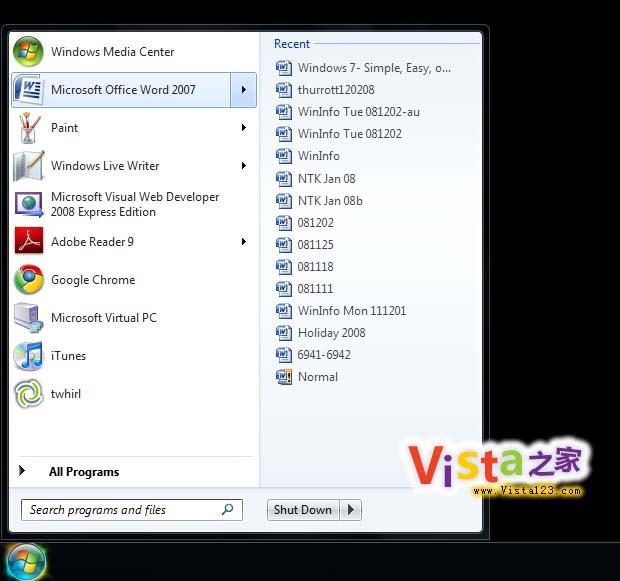
开始菜单
但是在任务栏中,Jump List就无法像这样显示了。不过幸好,我们可以手动在任务栏添加Jump List。
*右键程序的任务栏窗口或快捷方式
*点击,按住不放,轻轻一拉,JumpList就出现了。其实这主要是为触摸屏用户设计的。
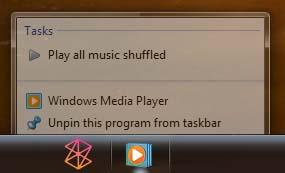
JumpList
下面看看Windows 7中的一些程序都自带有哪些JumpList:
Internet Explorer 7 (正在运行时): 历史 , IE (用于打开新窗口), 从任务栏移除, 关闭窗口
Mozilla Firefox (正在运行时): Mozilla Firefox (用于打开新窗口), 从任务栏移除, 关闭窗口
Windows 资源管理器 (正在运行并打开2个窗口时): 最近打开的窗口, Windows 资源管理器 (用于打开新窗口), 从任务栏移除, 关闭所有窗口
Zune (正在运行时): Zune (用于打开新窗口), 从任务栏移除, 关闭窗口
Windows Media Player (未打开): 随机播放所有音乐, Windows Media Player (用于打开新窗口), 从任务栏移除, 关闭窗口
Microsoft Word (正在运行): 最近打开的文档 , Microsoft Office Word 2007 (用于打开新窗口), 从任务栏移除, 关闭窗口
Windows Picture Viewer (Windows 7组件, 正在运行时): 关闭窗口
Adobe Reader (正在运行时): 最近打开的文档, Adobe Reader (用于打开新窗口), 从任务栏移除, 关闭窗口
因此,
*即使是Windows 7内置的程序,也没有拥有完整的Jump List
*由于第三方程序可以修改其Jump List,这样每个程序的Jump List都会不同,这将使得用户很难区分。
我不得不说,Jump List功能既不简洁也不实用。
但问题比我们想象的还要严重,我们都知道,在Vista中,如果我们已经打开了一个Word,想要再新建一个Word文档的话,只需双击桌面或快速启动栏中的Word快捷方式即可。那么,在Windows 7中也该一样吧?
错!在 Windows 7中,如果你将程序附到任务栏上,将会发生2件事:
*如果某程序已经打开,你无法通过双击任务栏快捷方式在新窗口中打开该程序
*一旦将程序附到任务栏,该程序就会从开始菜单的“最近打开的程序”列表中消失
托盘通知区域
托盘通知区域一直为Windows用户所诟病,这些年来微软也一直在尝试解决这个问题,从隐藏不活动的图标到Vista中让用户选择。但在Windows 7中,微软又重新采用了之前的隐藏策略。因此,在Windows 7中,所有系统图标在默认状态下都是隐藏的,用户必须手动开启,图标才会显示出来。
很细心,是么?但我要说的是这样一来,通知区域看起来简洁多了,但是却牺牲了用户的易用性。在Vista中,至少我们知道这些程序在运行,我们也可以通过Windows Defender中的系统资源管理器或者Windows Live Onecare来关闭这些程序,不管怎么样,总会有办法。但在Windows 7中,默认状态下没有任何图标显示,我们根本不知道这些程序到底在不在运
Copyright ©2018-2023 www.958358.com 粤ICP备19111771号-7 增值电信业务经营许可证 粤B2-20231006